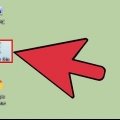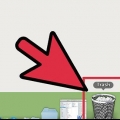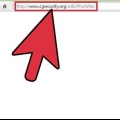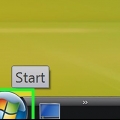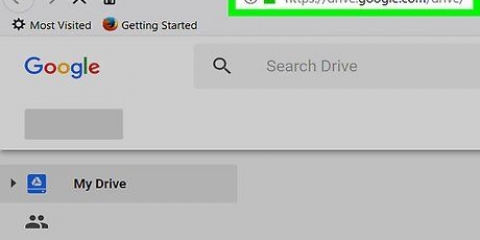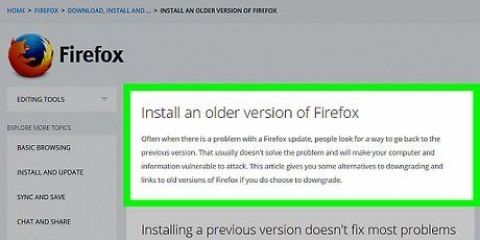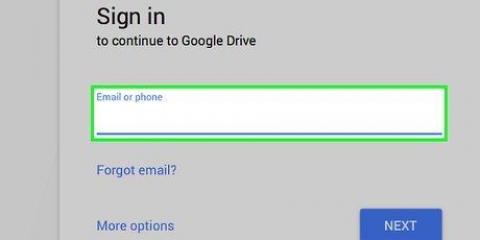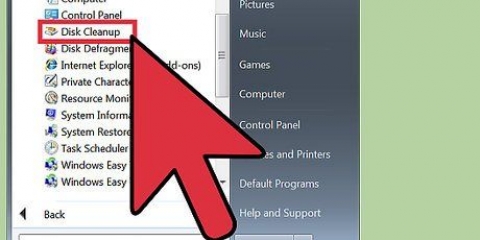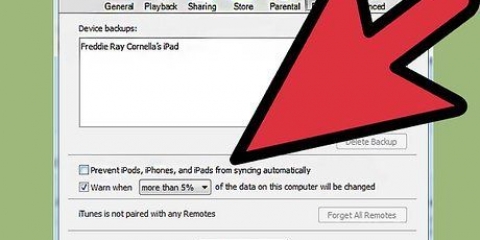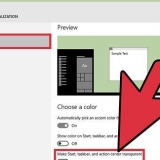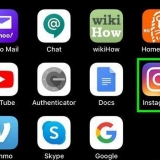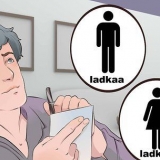PhotoRec er tilgængelig til Windows, OS X og Linux. Sørg for at gøre dette på en anden computer for at undgå at overskrive den fil, du forsøger at gendanne. Du kan også downloade PhotoRec til et andet diskdrev på din computer, men det er sikrest at installere det på en anden computer.






Du kan ændre filtypeindstillingerne i Fil Opt menu. Inde i Fil Opt menu, fravælg alt fra listen ved at trykke på S. Du kan derefter rulle gennem listen og markere hver filtype, du vil søge efter.


Gratis - Vælg denne mulighed, hvis du selv har slettet eller overskrevet den gamle fil. hel - Vælg denne mulighed, hvis du har mistet filen på grund af en diskfejl.
Brug .. øverst på mappelisten for at vende tilbage til de installerede drev. Dette giver dig mulighed for at finde en placering på en anden partition eller USBN-diskdrev, hvor du kan gemme filerne. Tryk på C, når du finder den mappe, hvor du vil gemme filerne.




















Gendan overskrevne filer
Indhold
Hvis du ved et uheld har overskrevet en gammel fil med en ny, kan det være muligt at få den gamle version tilbage. Der er gratis software tilgængelig til alle operativsystemer, som du kan bruge til at scanne og gendanne slettede filer på din harddisk. Hvis du allerede har opsat sikkerhedskopier via dit operativsystem på forhånd, er filen muligvis også i din sikkerhedskopi.
Trin
Metode 1 af 3: PhotoRec (Windows, Mac og Linux)

1. Stop øjeblikkeligt med at gemme på det berørte drev. Hvis du ved et uheld kommer til at slette eller overskrive en fil, skal du ikke gemme andet på det drev. Kør heller ikke nogen programmer på den. Når nye data er skrevet til diskdrevet, er der en chance for, at dataene i den gamle fil vil blive overskrevet. Hvis du ikke gemmer mere, øges chancerne for, at du vil være i stand til at gendanne filen.

2. Download det gratis PhotoRec-værktøj på en anden computer eller diskdrev. Dette er et kraftfuldt og gratis filgendannelsesprogram. Det er ikke særlig kønt, men kan mange af de samme ting som de dyrere, lignende programmer. Du kan downloade PhotoRec frawww.cgsikkerhed.org som en del af TestDisk-værktøjet.

3. Indsæt en tom USB-stick i din computer. Ideelt set har du en USB-stick, der er stor nok til at holde PhotoRec og alle de filer, du vil gendanne. Dette skyldes, at gendannelse af den gamle fil til det originale diskdrev øger chancen for, at gendannelsen vil overskrive originalen, og proceduren vil mislykkes.
PhotoRec er ikke større end 5 MB, så enhver USB-stick vil være stor nok til at holde den.

4. Udpak den downloadede arkivfil. TestDisk kommer som ZIP (Windows) eller BZ2 (Mac). Udpak TestDisk-mappen.

5. Kopier TestDisk-mappen til en USB-stick. Giver dig mulighed for at køre PhotoRec fra en USB-stick.

6. Indsæt USB-nøglen i den computer, du vil gendanne filer fra. Åbn TestDisk-mappen på USB-stikket.

7. Drej det "fotooptagelse" program. Dette vil starte kommandoprompten eller terminalen.
Du bruger op, ned, venstre og højre piletasterne til at navigere og Enter eller Return for at bekræfte valg.

8. Vælg det drev, hvorfra du vil gendanne filer. Diskene er nummererede, så du skal gå efter størrelsen på disken.
Hvis dit drev har flere partitioner, såsom C: og D: på et fysisk drev, vil de ikke blive vist, før du vælger det drev, de er på.

9. Vælg den filtype, du vil søge efter. Som standard vil PhotoRec forsøge at gendanne enhver fil, den understøtter. Du kan fremskynde søgningen ved at angive, hvilke filtyper der skal søges efter.

10. Vælg partitionen. Du skal selv vurdere, hvilken der er den rigtige, baseret på størrelsen af partitionerne. Nogle partitioner kan have et navn.

11. Vælg operativsystemtype. Hvis du bruger Linux, skal du vælge ext2/ext3. Hvis du arbejder med Windows eller OS X, skal du vælge Andet.

12. Vælg hvilket rum du vil søge efter. Hvilket valg du foretager her afhænger af, hvordan du har mistet filen:

13. Vælg den placering, hvor du vil gemme de gendannede filer. Sørg for, at dette ikke er på den samme partition som de filer, du forsøger at gendanne.

14. Vent på, at filerne bliver gendannet. PhotoRec vil begynde at forsøge at gendanne de slettede filer fra den valgte partition. Den resterende tid vil blive vist på skærmen, og antallet af filer vil blive vist.
Filgendannelse kan tage meget tid, især hvis partitionen er stor, og du leder efter mange forskellige filtyper.

15. Tjek de gendannede filer. Når scanningen er fuldført, kan du gå til gendannelsesmappen for at se filerne. Filnavnene vil sandsynligvis være gået tabt, så du bliver nødt til at kontrollere, om hver fil er blevet gendannet.
Metode 2 af 3: Recuva (Windows)

1. Stop øjeblikkeligt med at gemme på det berørte drev. Hvis du ved et uheld kommer til at slette eller overskrive en fil, skal du ikke gemme andet på det drev. Kør heller ikke nogen programmer på den. Når nye data er skrevet til diskdrevet, er der en chance for, at dataene i den gamle fil vil blive overskrevet. Hvis du ikke gemmer mere, øges chancerne for, at du vil være i stand til at gendanne filen.

2. Download Recuva på et andet diskdrev. Download installationsprogrammet til et andet diskdrev på din computer eller en anden computer. Recuva er tilgængelig gratis via www.piriform.com.

3. Indsæt en tom USB-stick i computeren. Dette er det diskdrev, du skal bruge til at installere Recuva. Giver dig mulighed for at køre Recuva uden ved et uheld at overskrive filer på det diskdrev, du vil gendanne dem fra.

4. Start Recuva-installationsprogrammet. Klik på Næste for at fortsætte.

5. Klik på .Fremskreden for at ændre installationsstedet. Vælg en af mulighederne for at fortsætte.

6. Vælg din USB-stick som installationssted. du bliver en "Recuva"-skal oprette mappe.

7. Fjern markeringen i alle yderligere installationsmuligheder, og klik .installere.

8. Åbn Recuva-mappen, der er oprettet på din USB-stick.

9. Højreklik på den tomme plads og vælg "Ny" → "Tekstdokument".

10. Skift filnavnet til .transportabel.Hvilken. Bekræft, at du vil ændre filtypenavnet.

11. Indsæt USB-nøglen i den computer, der indeholder de filer, du vil gendanne. Åbn Recuva-mappen på USB-stikket.

12. Roter filen "recova.exe". Dette vil starte gendannelsesguiden.

13. Vælg de filtyper, du vil søge efter. Du kan søge efter alle filer eller en bestemt type.

14. Vælg en placering, hvor du vil søge efter filerne. Du kan søge på hele computeren eller et bestemt sted.

15. Start scanningen. Recuva vil søge på de angivne placeringer efter filer, der matcher dit valg.

16. Marker hvert element, du vil gendanne. Efter at have gennemført scanningen vil du se en liste over resultater. Marker hvert felt for hver fil, du vil gendanne, og klik på Gendan....

17. Vælg en placering at gendanne filerne til. Sørg for, at det ikke er den samme partition som de filer, du vil gendanne, ellers kan de ikke-genoprettede filer blive beskadiget.
Metode 3 af 3: Gendannelse af ældre versioner af en fil

1. Brug Windows Filhistorik til at gendanne en tidligere version af en fil. Både Windows 7 og Windows 8 har sikkerhedskopieringsfunktioner for filhistorik. Disse skal være aktiveret for at blive brugt til at gendanne ældre versioner af filer.
- Læs artikler efter instruktion for detaljerede oplysninger om brug af filhistorik til Windows 8.

2. Brug Time Machine i OS X til at gendanne tidligere versioner af en fil. Du skal på forhånd konfigurere Time Machine til at gemme sikkerhedskopier på en ekstern harddisk, men du vil derefter kunne få adgang til alle de forskellige versioner af den fil over en periode.
Læs artikler efter instruktion for detaljerede oplysninger om brug af Time Machine.
Artikler om emnet "Gendan overskrevne filer"
Оцените, пожалуйста статью
Lignende
Populær